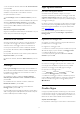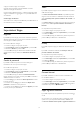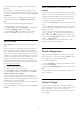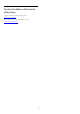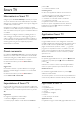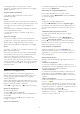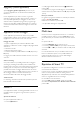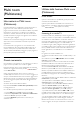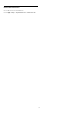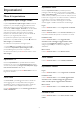operation manual
App gallery (Galleria applicazioni)
Aprire
App gallery (Galleria applicazioni)
in Smart TV per
scorrere le applicazioni, la raccolta di siti Web adattati per il
televisore e
trovare l'applicazione per i video YouTube, un giornale
nazionale, un album fotografico online, Facebook, Twitter, ecc.
Sono disponibili applicazioni per noleggiare un video da una
videoteca online e applicazioni per guardare i programmi già
trasmessi. Se App gallery (Galleria applicazioni) non contiene i
contenuti ricercati, accedere al Web e navigare su Internet dal
televisore.
Applicazioni di video a noleggio
Con le applicazioni per videoteca in Smart TV è possibile
noleggiare il film preferito da una videoteca online ed effettuare
il pagamento in tutta sicurezza con la carta di credito.
Noleggio di un film
1 - Aprire un'applicazione per videoteca nell'elenco delle
applicazioni o selezionare un video consigliato sulla pagina iniziale
di Smart TV.
2 - Selezionare un film.
3 - Effettuare il pagamento online.
4 - Avviare la visione. È possibile utilizzare i tasti
(Riproduci) e
(Pausa).
La maggior parte delle videoteche richiede di creare un account
di accesso.
Video in streaming
Con questo televisore è possibile guardare film a noleggio in
streaming. È possibile guardare il film quasi immediatamente.
Potrebbe essere necessario un hard disk USB per memorizzare il
buffering video. Se si dispone di un hard disk USB collegato, è
possibile scaricare film a noleggio dalle videoteche che offrono
solo download di film. È possibile mettere in pausa o riavviare un
film a noleggio scaricato. Consultare la videoteca per
informazioni relative alla durata del noleggio dei film.
Traffico Internet
Lo streaming o il download di molti video potrebbe superare il
limite di traffico Internet mensile.
Online TV
Con l'applicazione Online TV sulla pagina iniziale* di Smart TV, è
possibile guardare i programmi TV già trasmessi o quando si
desidera.
Apertura di Online TV
Per aprire l'applicazione Online TV...
1 - Premere
Smart TV
.
2 - Nella pagina iniziale, selezionare l'icona
Online TV
e
premere
OK
.
3 - Selezionare un programma nella pagina e premere
OK
per
avviare la visione. È possibile utilizzare i tasti
(Riproduci) e
(Pausa).
Elenco per emittente
Per guardare i programmi di Online TV ordinati per emittente,
premere
Tutte le emittenti
.
Selezionare un'emittente e premere
OK
.
* Se disponibile nella regione di appartenenza.
19.5
Multi view
Mentre ci si trova in un'applicazione Smart TV o su Internet, è
possibile guardare il canale TV corrente.
Multi view
apre una
piccola schermata per il canale accanto alla schermata di Smart
TV.
Per aprire Multi view…
1 - Premere
SMART TV
per aprire Smart TV.
2 - Premere
MULTI VIEW
per aprire la piccola schermata.
3 - Premere
+
o
–
per cambiare canale TV nella piccola
schermata.
La schermata Multi view non può visualizzare video in 3D o
UHD. Con Multi view aperto, non è possibile utilizzare il
puntatore del telecomando né un mouse USB collegato
all'interno della schermata Smart TV.
19.6
Ripristino di Smart TV
Per ripristinare il collegamento con Smart TV, cancellare la
memoria Internet sul televisore.
In questo modo, verranno cancellati la registrazione di Philips
Smart TV e l'impostazione Vietato ai minori, gli accessi
all'applicazione per videoteca, tutti i Preferiti delle applicazioni
Smart TV, i segnalibri Internet e la cronologia.
Per cancellare la memoria Internet...
1
- Premere
e selezionare
Setup
, quindi premere
OK
.
2
- Selezionare
Impostazioni rete
>
Elimina memoria Internet
e
premere
OK
.
67